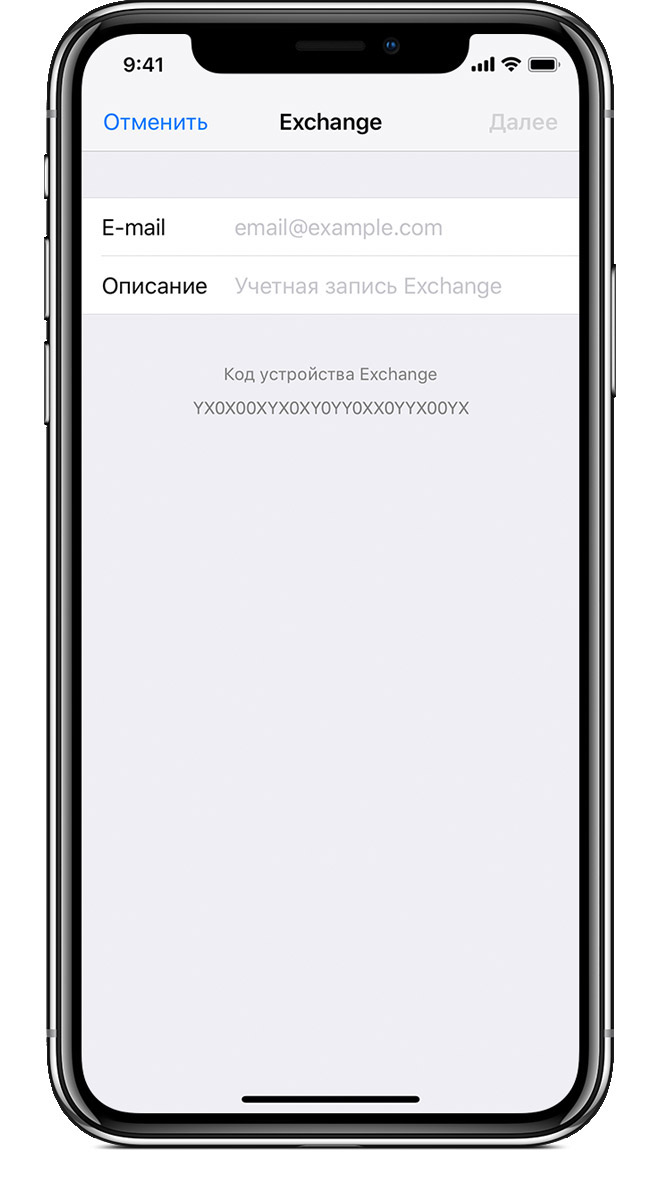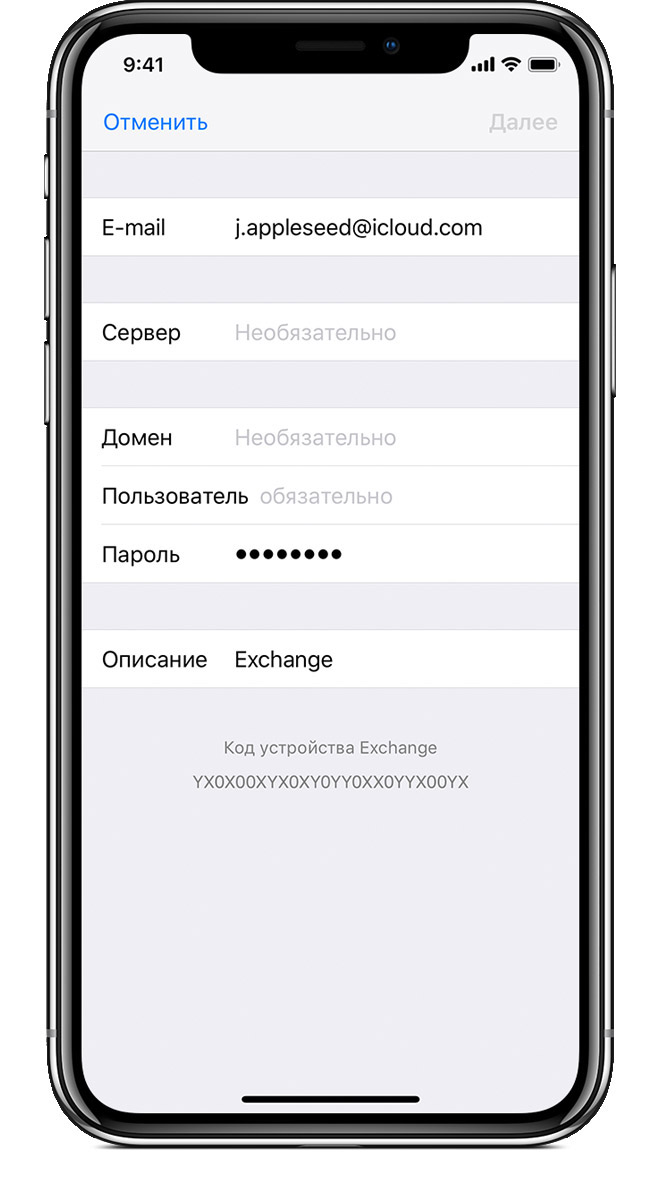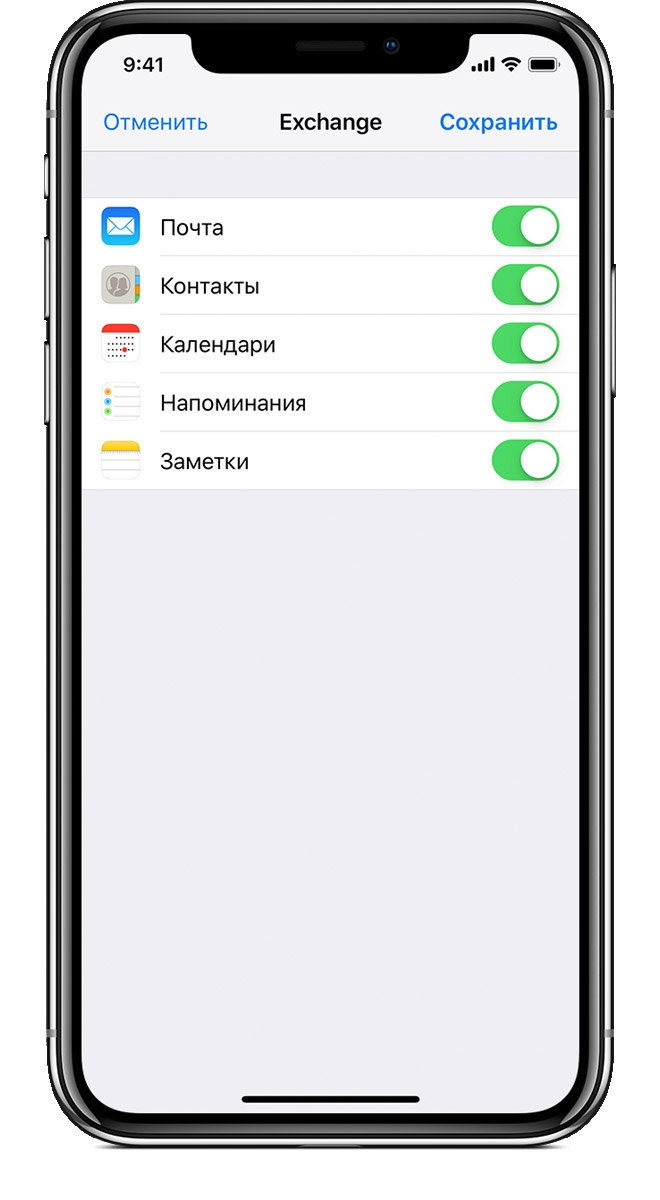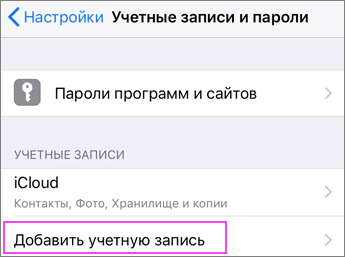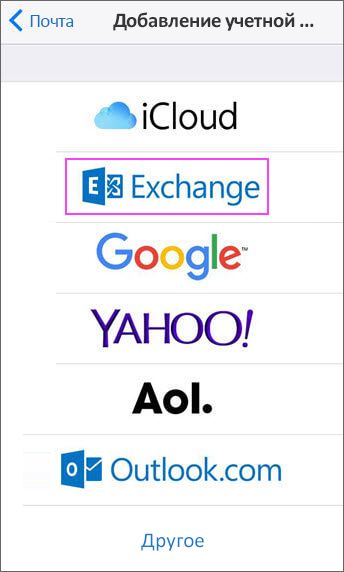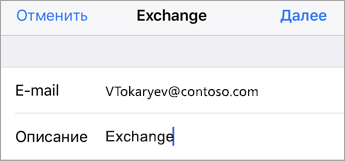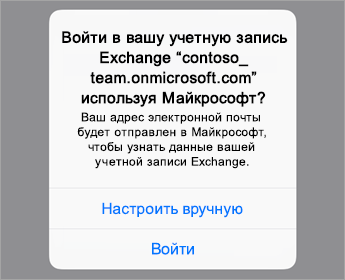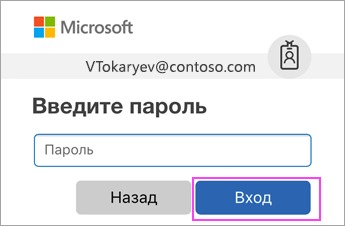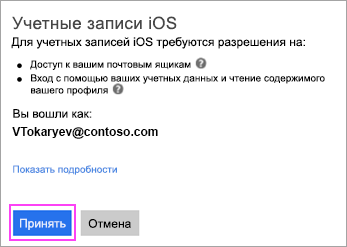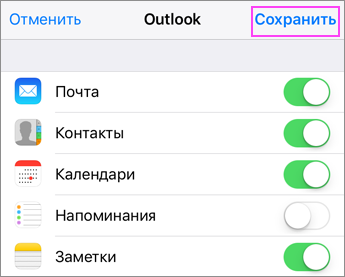- Настройка учетной записи Exchange ActiveSync на iPhone, iPad или iPod touch
- Добавление учетной записи Exchange
- Ввод адреса
- Подключение к серверу Exchange Server
- Синхронизация содержимого
- Изменение настроек Exchange
- Дополнительная информация
- Настройка учетной записи Outlook в приложении iOS Mail
- Настройка электронной почты Microsoft 365, Exchange или Outlook.com в почтовом приложении iOS
- Возникают проблемы? Это поправимо.
- Ошибка «Подключение к почтовому серверу» в Outlook для iOS или Outlook для Android
- Симптомы
- Причина
- Решение
- Ошибка, Outlook для iOS или Android подключается к Exchange Server: небезопасное подключение или безопасное подключение недоступны
- Симптомы
- Причина
- Решение
- Проверка доверия сертификата к ЦС Java
- На мобильном устройстве периодически не удается подключиться к Exchange Online
- ПРОБЛЕМА
- ПРИЧИНА
- ВРЕМЕННОЕ РЕШЕНИЕ
- ДОПОЛНИТЕЛЬНАЯ ИНФОРМАЦИЯ
- Просмотр сведений о мобильном устройстве
- Сбор журналов EAS
Настройка учетной записи Exchange ActiveSync на iPhone, iPad или iPod touch
Добавление учетной записи Exchange ActiveSync позволяет синхронизировать данные в программах «Почта», «Контакты», «Календари», «Напоминания» и «Заметки» с данными на устройстве iOS.
Добавление учетной записи Exchange
Выберите «Настройки» > «Пароли и учетные записи» > «Добавить учетную запись» > Exchange.
Ввод адреса
Введите адрес электронной почты, затем нажмите «Далее». Также можно добавить описание учетной записи.
Подключение к серверу Exchange Server
После ввода адреса электронной почты выберите «Войти» или «Настроить вручную».
Нажмите «Войти» для автоматического поиска данных учетной записи Exchange. Если для вашей учетной записи используется современная проверка подлинности, запустится соответствующая процедура аутентификации.
Нажмите «Настроить вручную», чтобы настроить учетную запись со стандартным способом аутентификации. Введите пароль электронной почты, затем нажмите «Далее». Также может быть запрошен ввод дополнительных сведений о сервере, которые можно получить у администратора сервера Exchange Server.
Синхронизация содержимого
Можно синхронизировать данные программ «Почта», «Контакты», «Календари», «Напоминания» и «Заметки». По завершении нажмите «Сохранить».
Изменение настроек Exchange
Нажмите «Настройки» > «Пароли и учетные записи», затем выберите учетную запись Exchange. Также можно настроить автоматические ответы при отсутствии на рабочем месте и изменить периодичность синхронизации программы «Почта». Чтобы изменить дополнительные настройки, нажмите имя учетной записи для изменения таких настроек, как SSL и S/MIME.
Дополнительная информация
Информация о продуктах, произведенных не компанией Apple, или о независимых веб-сайтах, неподконтрольных и не тестируемых компанией Apple, не носит рекомендательного или одобрительного характера. Компания Apple не несет никакой ответственности за выбор, функциональность и использование веб-сайтов или продукции сторонних производителей. Компания Apple также не несет ответственности за точность или достоверность данных, размещенных на веб-сайтах сторонних производителей. Обратитесь к поставщику за дополнительной информацией.
Источник
Настройка учетной записи Outlook в приложении iOS Mail
Если вы пытаетесь войти в Office с помощью учетной записи Майкрософт, может отобразиться сообщение с запросом родительского согласия для подтверждения вашего возраста.
Дополнительные сведения о том, почему вы видите это сообщение и как решить проблему, см. в статье Согласие родителей и детские учетные записи Майкрософт.
Настройка электронной почты Microsoft 365, Exchange или Outlook.com в почтовом приложении iOS


На iPhone или iPad перейдите в раздел Настройки, прокрутите его вниз и выберите пункты Учетные записи и пароли > Добавить учетную запись.
Примечание: В iOS 10 выберите пункты Почта > Учетные записи > Добавить учетную запись.
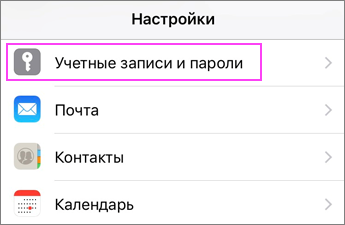


Выберите Exchange.


Введите адрес электронной почты Microsoft 365, Exchange или Outlook.com и описание своей учетной записи. Нажмите кнопку Далее.
Выберите пункт Вход.
Примечание: Нажмите кнопку Настройка вручную, чтобы ввести настройки сервера.


Введите пароль, связанный с вашей учетной записью электронной почты. Нажмите кнопку Войти или Далее.


Приложение «Почта» может запросить определенные разрешения. Нажмите кнопку Принять.


Выберите службы, которые вы хотите синхронизировать с устройством iOS, и нажмите Сохранить. Все готово!
Возникают проблемы? Это поправимо.
Если вам нужна дополнительная помощь по настройке электронной почты на устройстве с iOS, подробно изложите свой вопрос в поле комментария ниже, чтобы мы могли решить проблему в будущем.
Вы также можете обратиться в службу поддержки.
Если у вас возникли проблемы с почтовым приложением iOS, обратитесь в службу поддержки Apple.
Если у вас есть учетная запись Рабочей или учебной учетной записи Microsoft 365 на основе учетной записи Microsoft 365 для бизнеса или Exchange, обратитесь в службу технической поддержки или к своему администратору Microsoft 365.
Если у вас другая учетная запись, обратитесь в службу поддержки Microsoft.
Источник
Ошибка «Подключение к почтовому серверу» в Outlook для iOS или Outlook для Android
Симптомы
При попытке войти в Exchange локальной учетной записи Outlook для iOS или Outlook для Android, вы получите следующее сообщение об ошибке:
Подключение к почтовому серверу ото времени.
Кроме того, синхронизация почтовых ящиков может неожиданно прекратиться, если Exchange учетная запись уже добавлена в Outlook.
Причина
Эта проблема возникает, если верно то или иной из следующих условий:
- В версии Exchange Server используется TLS 1.1 или 1.0.
- Версия Windows Server, на территории Exchange Server версии версии 2008 или более ранней версии, использует TLS 1.1 или 1.0.
Outlook для iOS и Outlook для Android теперь блокируют пользователям вход в среду, в которой используется TLS 1.1 или 1.0. Они поддерживают только версии Exchange Server и операционных систем, которые используют TLS 1.2 или более поздние версии.
Если ваша операционная система в настоящее время использует TLS 1.2, проблема может быть вызвана просроченным сертификатом TLS.
Решение
Используйте следующие рекомендации, чтобы включить TLS 1.2 для Exchange Server и Windows сервера в вашей среде.
Хотя Exchange Server версии 2010 и более поздних версий можно обновить, чтобы включить TLS 1.2, более ранние версии Exchange Server имеют только возможность обновления до более поздней версии, чтобы иметь возможность использовать Outlook для iOS или Outlook для Android.
Если среда уже использует TLS 1.2 или более поздние версии, сделайте следующее:
- Проверьте, используете ли вы допустимый сертификат TLS и правильно ли он установлен. Дополнительные сведения см. в Exchange Server.
- Если срок действия сертификата TLS истек, обнови сертификат, следуя шагам, которые предоставляются в обновлении сертификата Exchange Server.
—>
Источник
Ошибка, Outlook для iOS или Android подключается к Exchange Server: небезопасное подключение или безопасное подключение недоступны
Исходный номер КБ: 4056392
Симптомы
При использовании microsoft Outlook для iOS или Outlook для Android для регистрации в экземпляре Exchange Server, который использует сертификат SSL для безопасных подключений, вы получите одно из следующих сообщений об ошибке:
Небезопасное подключение. Хотите войти в систему?
Безопасное подключение недоступно. Хотите войти в систему?
Причина
Эта проблема возникает из-за того, что сертификат SSL считается неподтверченным по одной из следующих причин:
- Сертификат SSL является недействительным или истек.
- Сертификат SSL не соответствует действительности.
Outlook для iOS и Outlook для Android используйте стандартные органы сертификации java доверенных пользователей (CAs). Если сертификат организации не подписывался органом сертификации, который входит в стандартные органы, доверенные сертификаты Java, эта ошибка возникает.
Решение
Вы можете безопасно игнорировать это сообщение об ошибке и войти в Exchange Server. Это сообщение об ошибке должно отображаться только один раз.
Рекомендуется использовать сертификат SSL, который официально поддерживается хранилищем сертификатов Java CA.
Проверка доверия сертификата к ЦС Java
Получите ЦС сертификата.
Скачайте последний набор SE Java (JDK). Этот набор включает доверенные ЦС Java.
Откройте окно Командная подсказка на Windows или откройте окно терминала на компьютере на основе macOS.
Используйте утилиту keytool для списка доверенных CAs, выполив следующую команду:
На компьютере на основе macOS параметр может быть «$JAVA_HOME/jre/lib/security/cacerts».
Убедитесь, что ЦС сертификата находится в списке.
Дополнительные сведения о утилите keytool см. в следующих статьях:
Источник
На мобильном устройстве периодически не удается подключиться к Exchange Online
ПРОБЛЕМА
При попытке синхронизировать мобильное устройство, использующее Microsoft Exchange ActiveSync (EAS) с Microsoft Exchange Online в Microsoft Office 365, устройство не может подключиться. В зависимости от вашего устройства может появиться одно из следующих сообщений об ошибке:
Не удалось установить соединение MailThe с сервером.
Не удается получить MailAn ошибку при доставке сообщения.
Не удается открыть соединение с сервером из-за обновления для системы безопасности.
Если вы используете центр администрирования Exchange для просмотра сведений о мобильном устройстве или при сборе журнала синхронизации для устройства, появляется следующее сообщение об ошибке:
AccessState: отказано в доступе
Столбец Access Set by будет содержать дополнительные сведения, такие как, например, указанные ниже.
Слишком много идентичных команд
Инструкции, которые могут использовать администраторы Office 365 для идентификации этой ошибки в центре администрирования Exchange, приведены в разделе «Дополнительные сведения».
ПРИЧИНА
Если мобильное устройство действует так, что может негативно сказаться на производительности служб Exchange Online, устройство помещается в состояние отказа в доступе в течение короткого периода. Например, это случается, если устройство отправляет службе слишком много одинаковых команд синхронизации для конкретной папки в течение короткого промежутка времени. В Exchange Online реализован режим регулирования EAS для управления и поддержания оптимальной производительности в среде Exchange Online в Office 365. Дополнительные сведения о том, как просмотреть состояние доступа на мобильном устройстве, используя центр администрирования Exchange и как собирать журналы EAS, можно найти в разделе «Дополнительные сведения».
ВРЕМЕННОЕ РЕШЕНИЕ
Чтобы обойти эту проблему, выполните указанные ниже действия, чтобы обсудить это решение с поставщиком устройства или оператора.
При возникновении задержки синхронизации не следует повторять нажатие кнопки » синхронизировать » на мобильных устройствах. Кроме того, не следует быстро переключать папки и многократно нажимать кнопку для синхронизации.
Подождите не менее 10 минут, прежде чем предпринимать дополнительные действия, чтобы автоматическое удаление службой регулирования была предпринято.
Перейдите в раздел Синхронизация вручную, чтобы узнать, работают ли они для подключения и синхронизации устройства с почтовым ящиком. Это поможет предотвратить отправку устройством слишком много одинаковых команд.
Если проблема сохранится, проверьте беспроводную связь для устройства в локальной сети. Для сбора и проверки ведения журнала на устройстве может потребоваться обратиться к производителю устройства или оператору. Если проблема не устранена, обратитесь к производителю мобильного устройства, чтобы сообщить об этой проблеме и изучить ее. Примечание. Реализация протокола EAS на устройстве управляет частотой команд, передаваемых службе. Служба поддержки Майкрософт не может изменить программное обеспечение на устройствах. Любые обновления устройства могут быть предоставлены только производителем устройства.
ДОПОЛНИТЕЛЬНАЯ ИНФОРМАЦИЯ
Просмотр сведений о мобильном устройстве
Дополнительные сведения о том, как просмотреть сведения о мобильном устройстве, можно найти в разделе Просмотр сведений о мобильном устройстве для пользователей.
Сбор журналов EAS
Дополнительные сведения о том, как собирать журналы EAS, можно найти в следующей статье Microsoft Knowledge Base:
2461792 Как собрать журналы устройств ActiveSync для устранения проблем с синхронизацией между мобильными устройствами и Exchange Online Вы можете открыть файл журнала в текстовом редакторе, например в блокноте. В файле журнала найдите ошибку 503, которая включает следующие данные:
ResponseHeader вместе с AccessState: заблокировано
AccessStateReason: SyncCommands или AccessStateReason : RecentCommands
Имейте в виду, что перед этой ошибкой устройство может несколько раз отправить одну и ту же команду. Например, устройство может отправить команду Sync вместе с идентичными параметрами, такими как SyncKey и CollectionId. Если вы просматриваете отметки времени, вы можете просматривать команды, которые отправляются несколько раз в течение короткого промежутка времени, что приводит к ошибке «недоступна служба 503». Это указывает на то, что устройство выполняется таким образом, что в службе Exchange Online включена защита с помощью регулирования, чтобы предотвратить влияние устройства на производительность службы.
Требуется дополнительная помощь? Зайдите на сайт сообщества Майкрософт.
Источник